谷歌浏览器怎么设置主页 谷歌浏览器设置主页教程
更新日期:2023-05-22 09:03:51
来源:互联网
谷歌浏览器的目标是提升稳定性、速度和安全性,还为用户们创造出简单且有效率的界面,有很多用户安装了谷歌浏览器后不知道怎么去设置主页,可以点击进入谷歌浏览器的设置选项,找到外观设置启动显示主页按钮,在去搜索引擎选项里面设置,完成设置点击保存就好了。
谷歌浏览器设置主页教程
1、首先我们打开谷歌浏览器,在页面右上角找到“三个点”按钮并点击
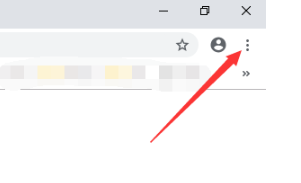
2、在出现的列表中,找到“设置”选项并点击
3、进出设置窗口后,找到“外观”列表下的“显示主页按钮”选项
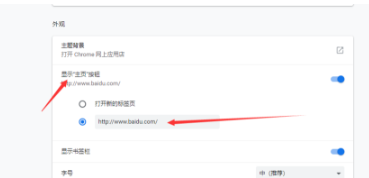
4、也可以在“启动时”列表下,进行启动时候设置
5、在“搜索引擎”列表下进行搜索引擎设置
常见问题
- 知乎小说免费阅读网站入口在哪 知乎小说免费阅读网站入口分享365444次
- 知乎搬运工网站最新入口在哪 知乎盐选文章搬运工网站入口分享218670次
- 知乎盐选小说免费网站推荐 知乎盐选免费阅读网站入口分享177210次
- 原神10个纠缠之缘兑换码永久有效 原神10个纠缠之缘兑换码2024最新分享96861次
- 羊了个羊在线玩入口 游戏羊了个羊链接在线玩入口70746次
- 在浙学网页版官网网址 在浙学官方网站入口66419次
- 王者荣耀成年账号退款教程是什么?王者荣耀成年账号可以退款吗?64796次
- 地铁跑酷兑换码2024永久有效 地铁跑酷兑换码最新202458573次
- paperpass免费查重入口58502次
- 蛋仔派对秒玩网址入口 蛋仔派对秒玩网址入口分享57701次

